
Bagaimana untuk memasukkan tetapan pilihan permulaan lanjutan dalam win11? Apabila kami menggunakan komputer, kami boleh menggunakan mod permulaan lanjutan untuk melaksanakan penyelesaian masalah, diagnosis, pembaikan dan perkhidmatan pembaikan sistem yang lain. Jika anda merasakan terdapat masalah dengan sistem komputer anda, anda boleh memilih untuk memasuki mod ini untuk membaiki sistem Namun, kaedah memasukkan tetapan pilihan permulaan lanjutan adalah sangat rumit. Editor akan membawakannya kepada anda di bawah Cara memasukkan pilihan permulaan lanjutan win11.

1 Pertama, tekan [kunci logo Windows +
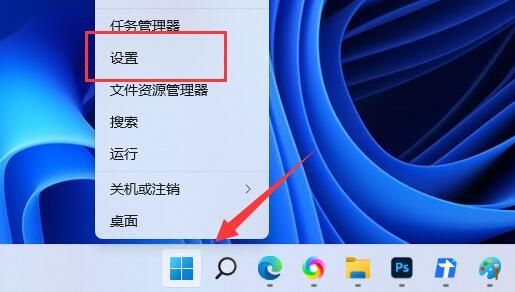
2. Dalam tetingkap Tetapan Windows, pilih [Sistem] di bar sisi kiri, cari dan klik [Pemulihan (Tetapkan Semula, Permulaan Lanjutan, Kembali)] di sebelah kanan
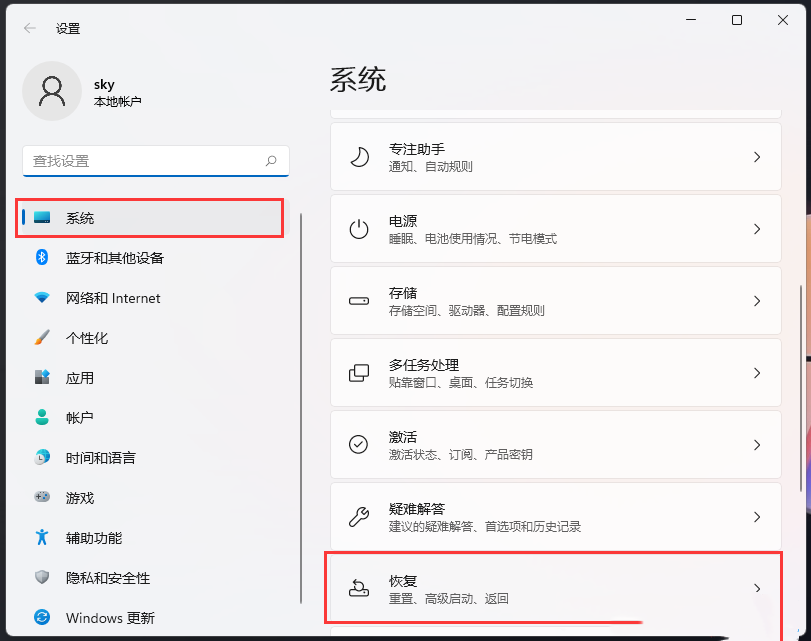
Klik Permulaan Lanjutan di sebelah [Mulakan Semula Sekarang] di bawah pilihan pemulihan untuk memulakan semula peranti anda dan menukar tetapan permulaan, termasuk but daripada pemacu CD atau USB
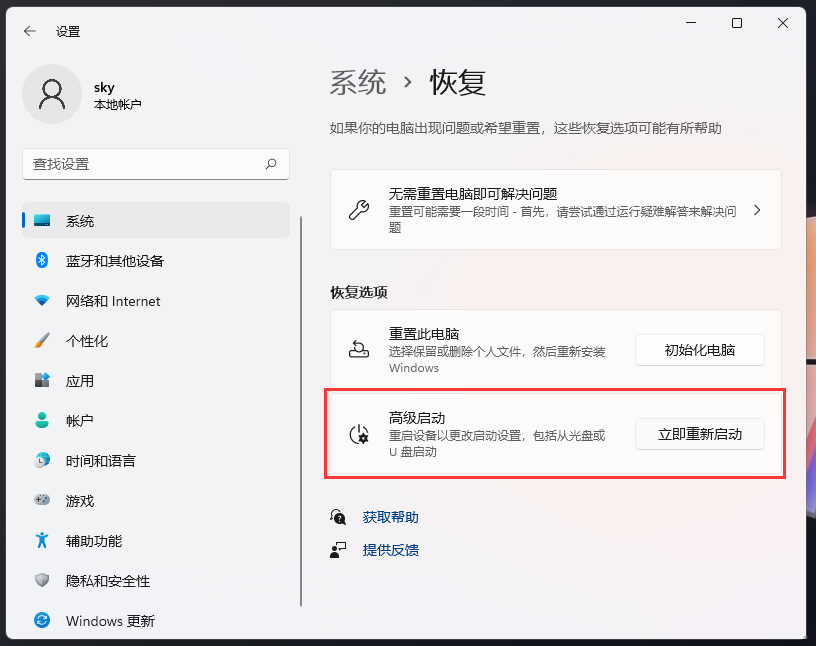
4 Kerana peranti akan dimulakan semula, sila pastikan anda menyimpan kerja anda. Jika terdapat kerja yang belum disimpan, sila simpan sebelum meneruskan. Selepas memulakan semula, kami akan ditunjukkan skrin di mana kami boleh menukar tetapan permulaan. Klik [Mulakan Semula Sekarang];
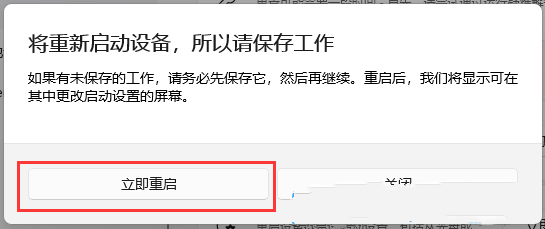
5 Selepas memulakan semula komputer, anda boleh memasuki permulaan lanjutan.
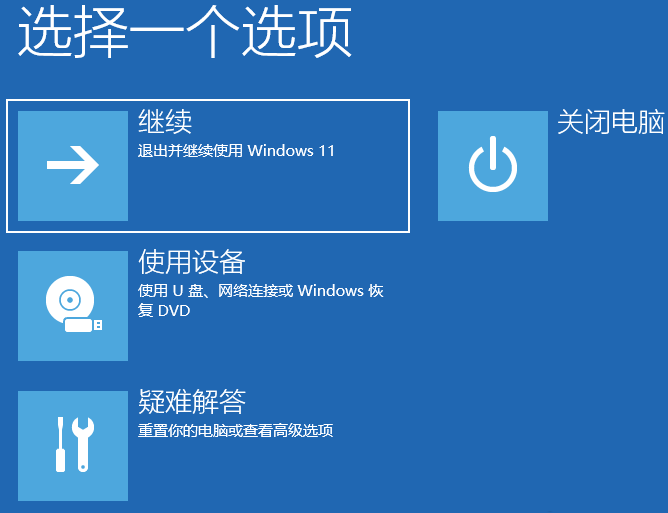
Itu sahajaBagaimana untuk memasukkan tetapan pilihan permulaan lanjutan dalam win11? Ini adalah pengenalan lengkap tentang cara memasuki mod permulaan lanjutan Untuk kandungan yang lebih menarik, sila perhatikan laman web ini.
Atas ialah kandungan terperinci Bagaimana untuk memasukkan pilihan permulaan lanjutan win11. Untuk maklumat lanjut, sila ikut artikel berkaitan lain di laman web China PHP!




